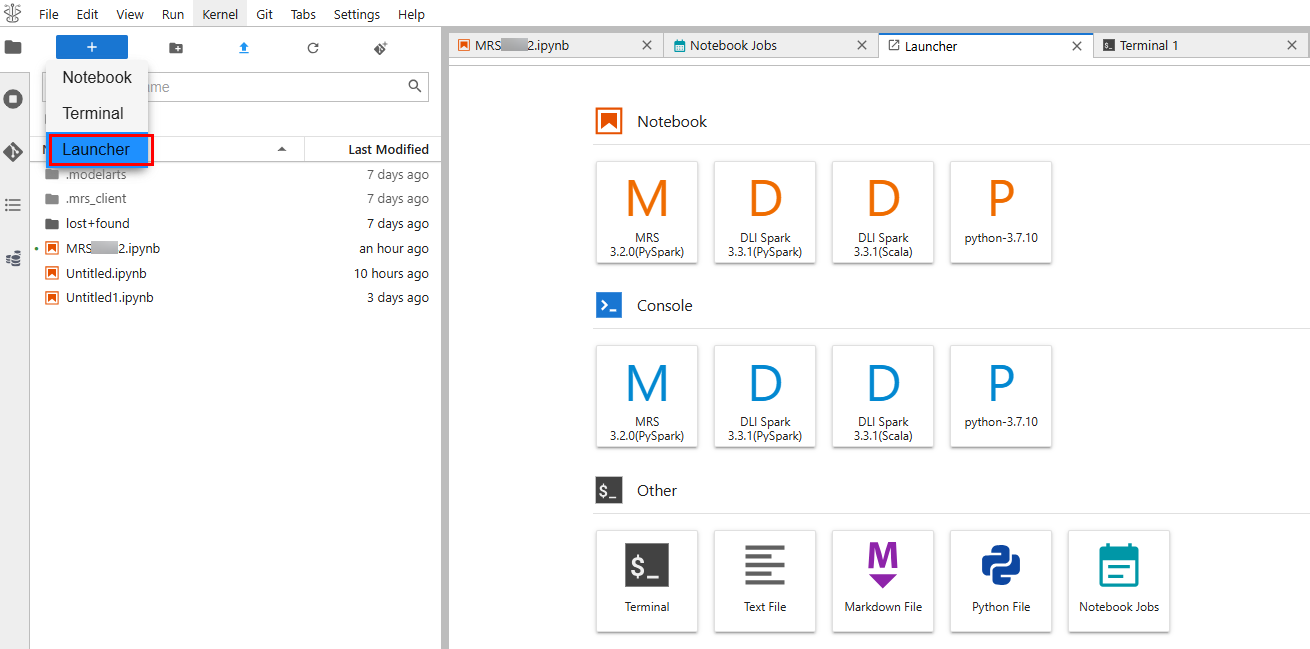常用功能介绍
JupyterLab主页介绍
下面介绍如何从运行中的Notebook实例打开JupyterLab。
- 登录DataArts Studio管理控制台,在左侧菜单栏中选择“数据开发 > Notebook”,进入Notebook页面。
- 选择状态为“运行中”的Notebook实例,单击操作列的“打开”。

不同AI引擎的Notebook,打开后Launcher页面呈现的Notebook和Console内核及版本均不同,上图仅作为示例,请以实际控制台为准。
- Notebook:选择运行Notebook的一个内核,例如MRS、DLI Spark、python
- Console:可调出终端进行命令控制
- Other:可编辑其他文件
在JupyterLab中新建ipynb文件
进入JupyterLab主页后,可在“Notebook”区域下,选择适用的AI引擎,单击后将新建一个对应框架的ipynb文件。
由于每个Notebook实例选择的工作环境不同,其支持的AI框架也不同,下图仅为示例,请根据实际显示界面选择AI框架。
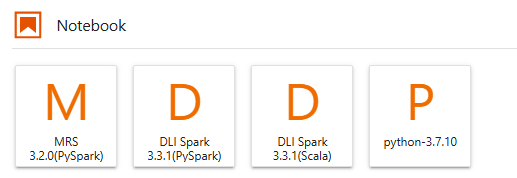
新建的ipynb文件将呈现在左侧菜单栏中。
图5 新建文件
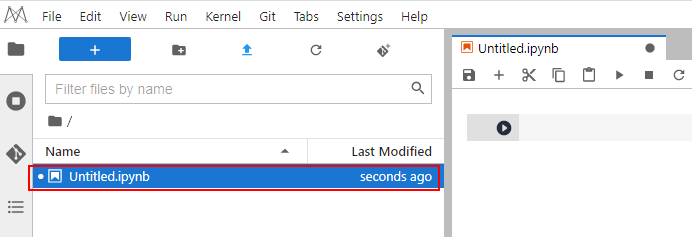
新建文件并打开Console
Console的本质为Python终端,输入一条语句就会给出相应的输出,类似于Python原生的IDE。
进入JupyterLab主页后,可在“Console”区域下,选择适用的AI引擎,单击后将新建一个对应框架的Notebook文件。
由于每个Notebook实例选择的工作环境不同,其支持的AI框架也不同,下图仅为示例,请根据实际显示界面选择AI框架。

文件创建成功后,将直接呈现Console页面。
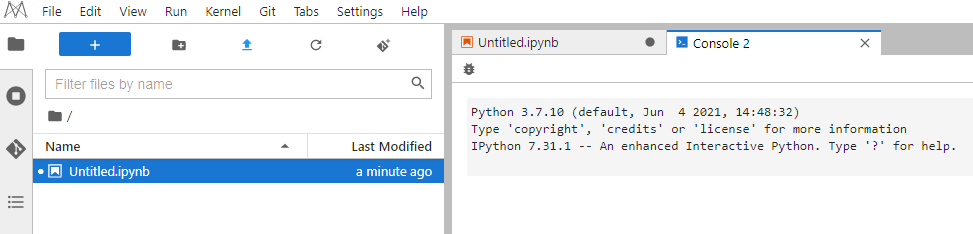
在JupyterLab中编辑文件
JupyterLab可以在同一个窗口同时打开几个Notebook或文件(如HTML、TXT、Markdown等),以页签形式展示。
JupyterLab的一大优点是,可以任意排版多个文件。在右侧文件展示区,您可以拖动打开文件,随意调整文件展示位置,可以同时打开多个文件。
当在一个Notebook中写代码时,如果需要实时同步编辑文件并查看执行结果,可以新建该文件的多个视图。
打开ipynb文件,然后单击菜单栏“File > New View for Notebook”,即可打开多个视图。

在JupyterLab的ipynb文件代码栏中输入代码,并运行代码。
JupyterLab常用快捷键和插件栏
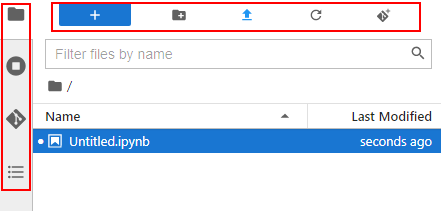
|
快捷键 |
说明 |
|---|---|
|
|
新增Notebook、Terminal、Launcher。 可以快速打开Notebook、Terminal。或打开Launcher页面,可以快速创建新的Notebook、Console或其他文件。 |
|
|
新建文件夹。 可以对文件夹进行删除、重命名等操作。 鼠标悬浮在文件夹名上右键选择New File可以创建.txt格式的任务。 鼠标悬浮在文件夹名上右键选择New Markdown File可以创建.md格式的任务。 |
|
|
上传文件。 |
|
|
刷新文件目录。 |
|
|
Git插件,可连接此Notebook实例关联的Github代码库。 |
|
插件 |
说明 |
|---|---|
|
|
File Browser(文件浏览器) 可以通过名称过滤文件。支持通过模糊搜索查找文件。 可以对文件进行删除、重命名等操作。 单击此处,将展示此Notebook实例下的所有文件列表。 |
|
|
Running Terminals and Kernels,当前实例中正在运行的Terminal和Kernel。 会展示Open Tabs、Kernels、Terminals。Open Tabs表示当前正在打开的文件。 |
|
|
Git插件,可以方便快捷地使用Github代码库。
说明:
You are not currently in a Git repository. To use Git, navigate to a local repository, initialize a repository here, or clone an existing repository.
|
|
|
Table of Contents(文档结构图) |
|
|
DataSource(数据源)表示Data Connections。当前仅支持MRS Spark代理连接方式。 From DataArts Management Center,数据连接是来自管理中心创建的MRS Spark代理连接方式。
说明:
管理中心创建连接时,不论是否勾选数据开发组件,在使用Notebook功能时,MRS数据源均能选到该连接。 |

|
按钮 |
说明 |
|---|---|
|
File |
新建、关闭、保存、重新加载、重命名、导出、打印Notebook等功能。 |
|
Edit |
编辑ipynb文件中代码块的相关操作,包括撤销、重做、剪切、复制、粘贴、选择、移动、合并、清除、查找代码块等。 |
|
View |
查看视图相关操作。 |
|
Run |
运行代码块相关操作,例如:运行选中代码块、一键运行所有代码块等。 |
|
Kernel |
中断、重启、关闭、改变Kernel相关操作。 |
|
Git |
Git插件相关操作,可以方便快捷地使用Github代码库。 |
|
Tabs |
同时打开多个ipynb文件时,通过Tabs激活或选择文件。 |
|
Settings |
JupyterLab工具系统设置。 |
|
Help |
JupyterLab工具自带的帮助参考。 |


|
快捷键 |
说明 |
|---|---|
|
|
保存文件。 |
|
|
添加新代码块。 |
|
|
剪切选中的代码块。 |
|
|
复制选中的代码块。 |
|
|
粘贴选中的代码块。 |
|
|
执行选中的代码块。 |
|
|
终止kernel。 |
|
|
重启kernel。 |
|
|
重启kernel,然后重新运行当前Notebook的所有代码。 |
|
|
此处下拉框有4个选项,分别是: Code(写python代码),Markdown(写Markdown代码,通常用于注释),Raw(一个转换工具),-(不修改)。 |
|
|
查看代码历史版本。 |
|
|
git插件,图标显示灰色表示当前Region不支持。 |
|
|
表示数据连接。 |
|
|
表示代码运行状态,变为实心圆时,表示代码在运行中。 |
|
|
当前的资源规格。 |
|
|
单击可以选择Kernel。 |
代码化参数插件的使用
代码参数化插件可以降低Notebook案例的复杂度,用户无需感知复杂的源码,按需调整参数快速进行案例复现、模型训练等。该插件可用于定制Notebook案例,适用于比赛、教学等场景。
- 仅对Code cell类型新增了Edit Form和Add Form功能,如果cell类型是Markdown或者Raw类型则不支持。如下图所示:
图9 查看Code cell
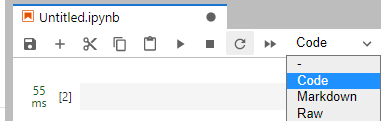
- 打开新的代码后,需先Add Form,再Edit Form。
图10 Code类型的cell右键选项
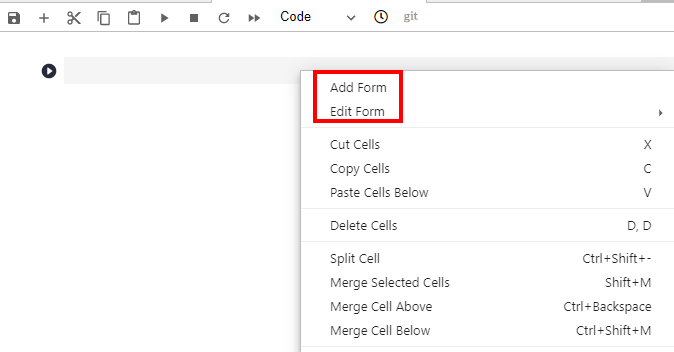
- “Add Form”会将Code cell水平拆分为两种编辑区域,左侧为代码区域,右侧为表单区域。单击表单右侧的“Edit”可修改默认标题。
- “Edit Form”按钮有四个子选项,分别是“Add new form field”、“Hide code”、“Hide form”和“show all”四个按钮,下文介绍这四个选项的功能。
表5 表5 “Edit Form”子选项介绍 “Edit Form”子选项
功能说明
Add new form field
- 支持新增“dropdown”、“input”和“slider”类型的表单。每新增一个字段,会分别在代码和表单区域中增加对应的变量,修改表单区域的值也会同时修改代码变量值。
说明:创建dropdown类型的表单时,“ADD Item”至少创建2项。
- 表单字段类型为“dropdown”时,支持的变量类型为“raw”和“string”。
- 表单字段类型为“input”时,支持的变量类型有“boolean”、“date”、“integer”、“number” 、“raw”和“string”。
- 表单字段类型为“slider”时,支持输入滑动条的最小值、最大值和步长。
Hide code
隐藏代码区域。
Hide form
隐藏表单区域。
Show all
同时展示code和form区域。